Conozca los principios básicos de Dynamics 365 Sales
Obtenga información sobre cómo acceder a la aplicación Sales, navegar por la interfaz de usuario y comprender los datos en la aplicación, y algunos consejos rápidos.
Requisitos de licencia y rol
| Tipo de requisito | Debe tener |
|---|---|
| Licencia | Dynamics 365 Sales Premium, Dynamics 365 Sales Enterprise o Dynamics 365 Sales Professional Más información: Precios de Dynamics 365 Sales |
| Roles de seguridad | Cualquier función principal de ventas, como vendedor o gerente de ventas Más información: Roles de ventas principales |
Aumentar la productividad rápidamente
La aplicación está diseñada para ponerse en marcha rápidamente y sin problemas, tanto si está administrando sus transacciones de venta diarias o configurando la aplicación para su equipo.
¿Cuál es la forma más rápida de obtener productividad?
A continuación encontrará un par de opciones:
Láncese y pruebe los datos de ejemplo. Si aprende mejor con exploración práctica, la aplicación se suministra con datos de ejemplo para ayudarle a ver cómo se muestran y se organizan los datos, y para proporcionarle algo para experimentar mientras se orienta.
Empiece a explorar y juegue con los datos de ejemplo hasta que esté listo para trabajar con datos reales del cliente.
Lea una breve introducción que cubre los aspectos básicos. El manual de usuario y los módulos de aprendizaje contienen todo lo esencial que necesita saber para navegar por la aplicación, buscar y especificar datos del cliente, extraer ideas claras con las que se puede actuar de paneles interactivos, etc. Y es breve. (Sabemos que está ocupado.)
No importa cómo decide empezar, pronto estará en marcha, trabajando con sus operaciones y entablando rentables relaciones a lo largo del proceso, a medida que transforma a los clientes en seguidores de por vida de sus productos.
¿Listo para empezar? Estas son las características destacadas.
Características destacadas
A continuación, encontrará algunos puntos destacados de Dynamics 365 Sales:
Información visual. Los paneles y gráficos listos para usar tienen casi todo lo que necesita para tener ideas claras de su negocio.
Más información: Obtener ideas claras con paneles en Dynamics 365 Sales.
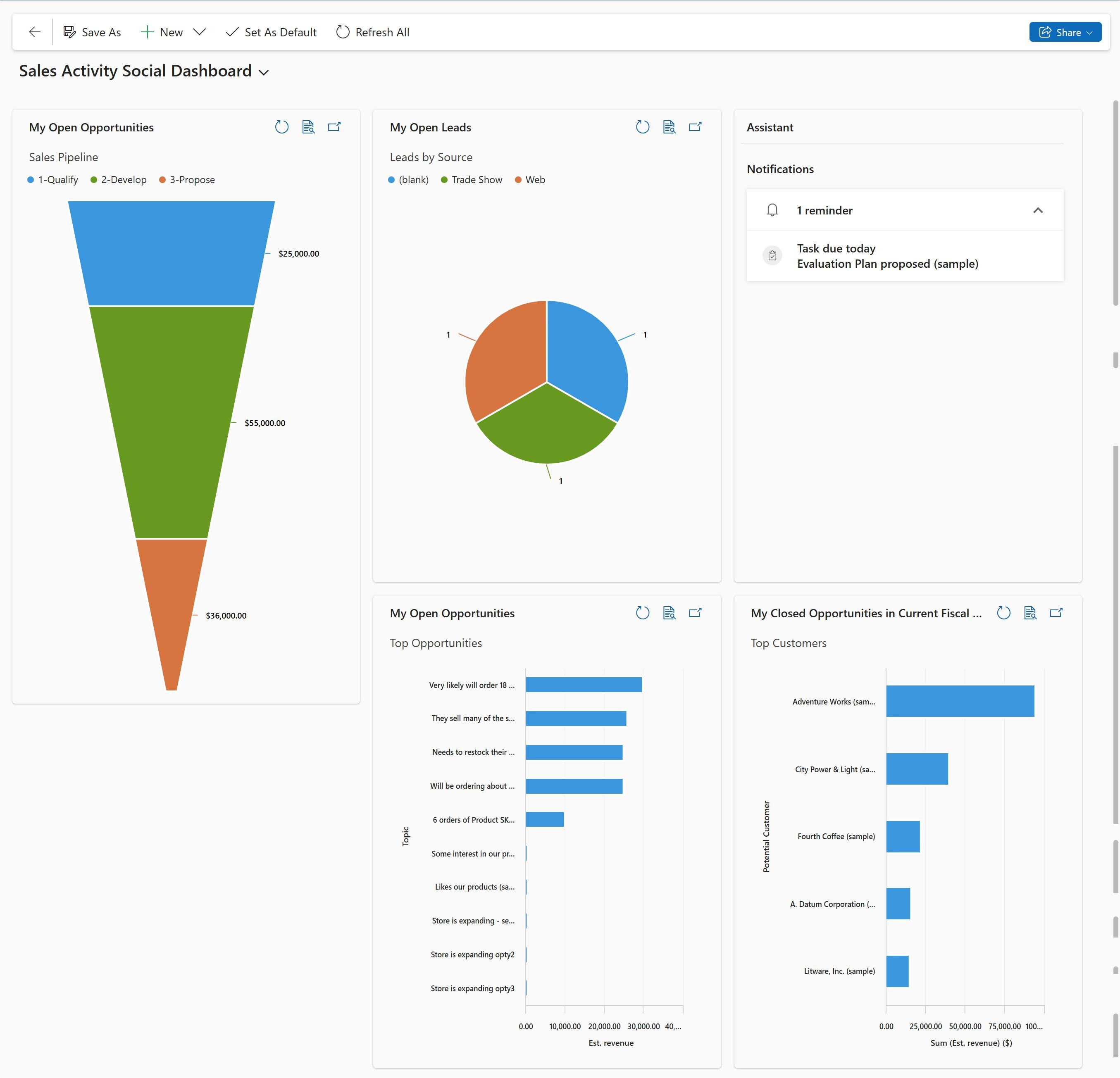
Vista de Customer 360°. Una vez en la aplicación, obtenga rápidamente una visión general de lo que ocurre con un cliente, como comunicaciones con él, progreso de operaciones individuales, y mucho más, todo en un solo lugar.
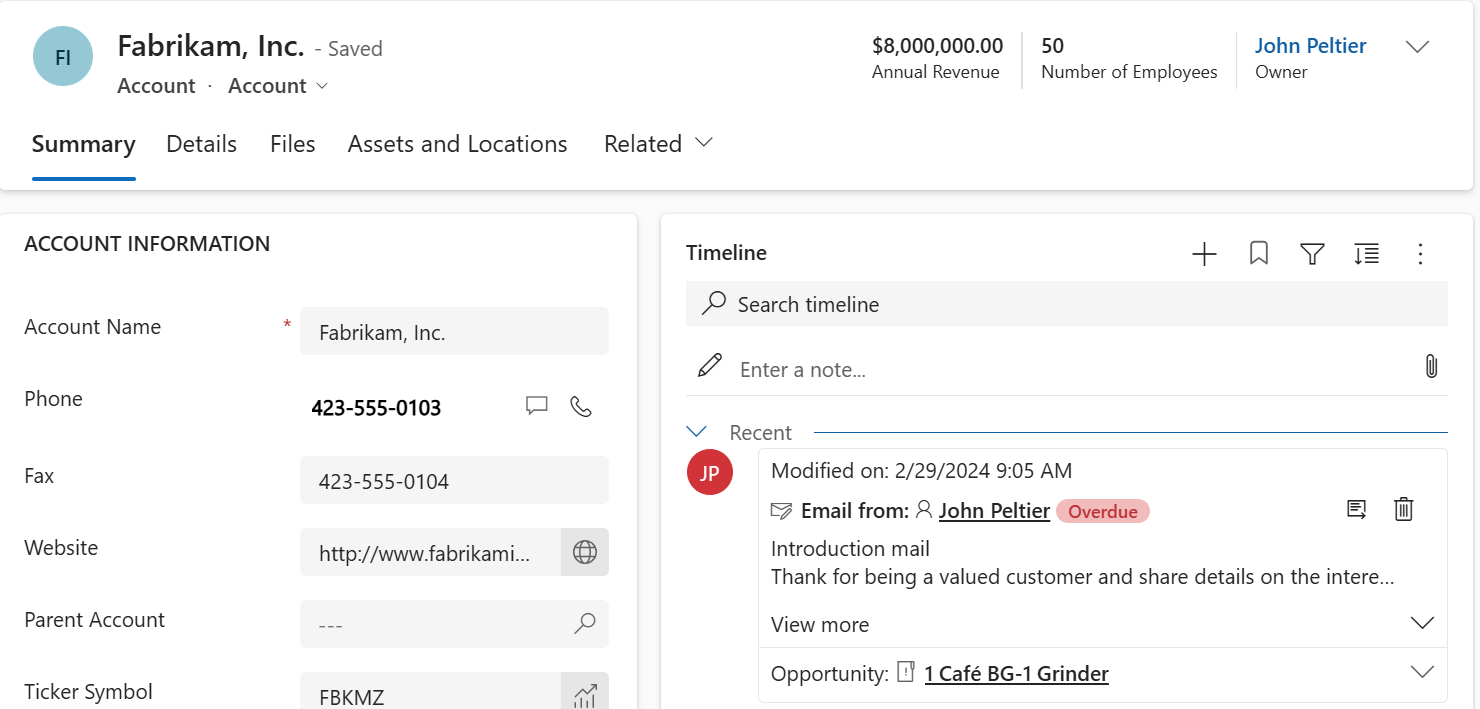
Flujo de proceso empresarial. Los flujos de proceso guiados en el formulario Cliente potencial y oportunidad le indican exactamente qué hacer a continuación. Puede averiguar rápidamente los pasos que debe tomar para aumentar la probabilidad de una venta con éxito y de un aumento en las ventas. La barra de proceso se puede acoplar al lado derecho de la pantalla para tener una experiencia omnipresente mientras trabaja con la oportunidad.
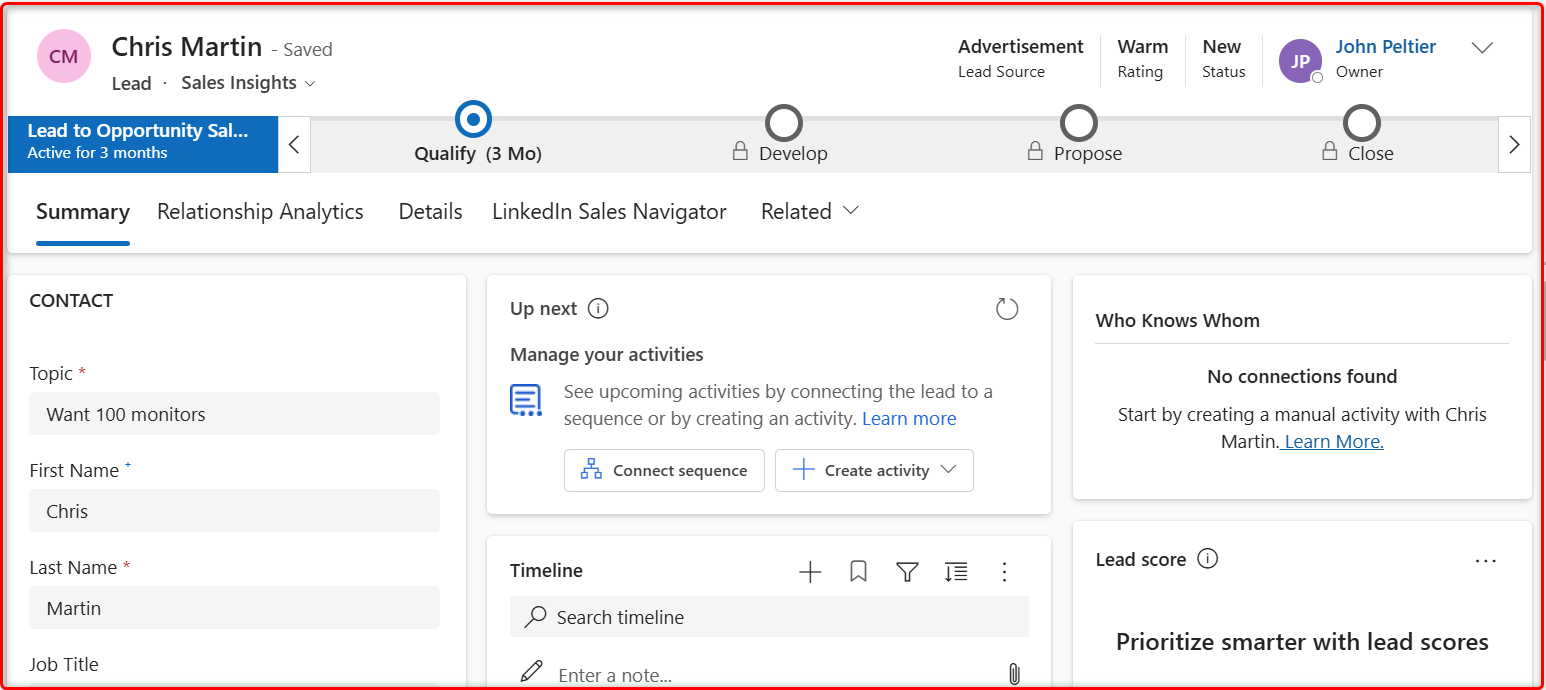
Escala de tiempo de actividades. Todas las citas que programa mientras trabaja en una oportunidad, los mensajes de correo electrónico que envía o llamadas de teléfono que hace están disponibles en un solo lugar, lo que le da todo el contexto que necesita para realizar su trabajo.
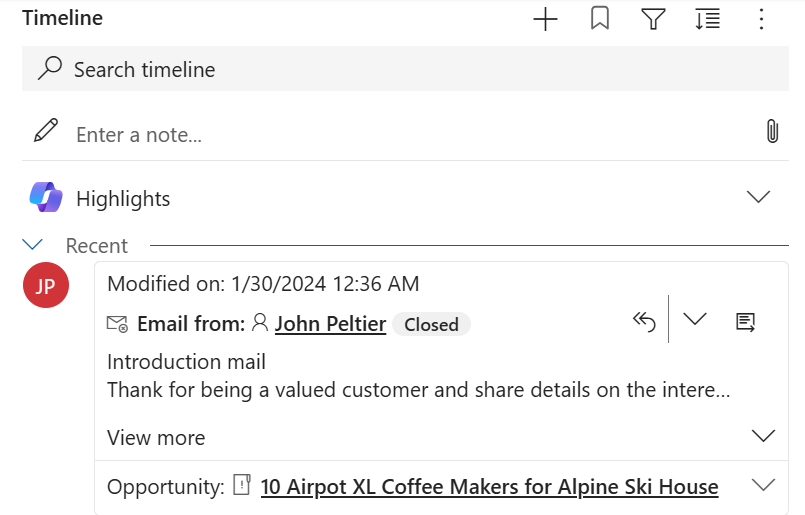
Almacenar y ver documentos en el contexto de registros. ¿Tiene presentaciones o documentos para una oportunidad por todas partes? Almacénelos todos en un solo lugar, para que cualquiera que trabaje en la oportunidad puede verlos.
Más información: Colaborar usando SharePoint.
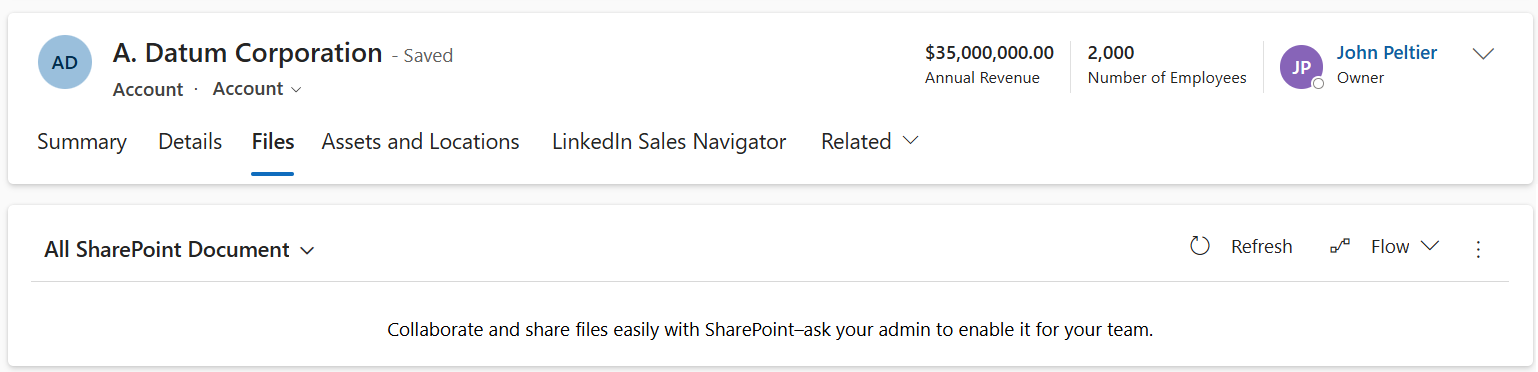
Proceso simplificado de la oportunidad a la facturación. Es fácil mover un cliente a través de embudo de ventas. Simplemente genere una oferta directamente desde la oportunidad en la que está trabajando y actívela. Use la misma oferta para generar rápidamente una factura y marcar la operación como lograda. También puede enviar por correo electrónico las ofertas y las facturas al cliente en solo un clic.
Más información: Conocer el proceso de ventas.

Plantillas de documento. Las plantillas de Word y Excel garantizan que los documentos que envía a los clientes se alinean con la marca de la empresa.
Más información: Administrar plantillas de Word.
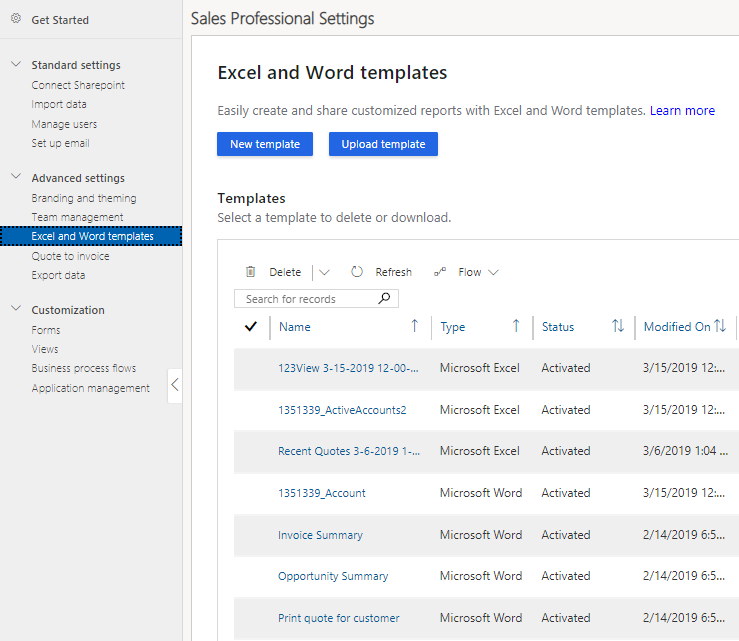
Datos de ventas cualquier lugar y en todas partes. Obtenga todos los datos de clientes y ventas en su dispositivo móvil o tableta. Si está visitando a un cliente o fuera de la oficina, puede extraer rápidamente el dispositivo para calcular la oportunidad con información. Y lo que es más: usted obtiene la misma experiencia uniforme independientemente del dispositivo que use.
Vaya a la aplicación Sales
Inicie sesión en Microsoft 365, seleccione en el iniciador de aplicaciones de Microsoft 365 y, a continuación, seleccione el icono Dynamics 365.
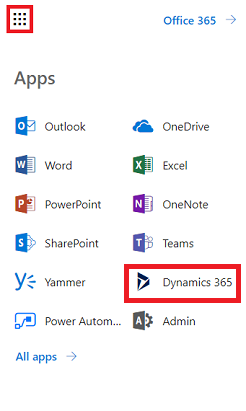
Nota
Las aplicaciones disponibles en el iniciador de aplicaciones dependen de su suscripción.
Seleccione uno de los siguientes mosaicos según su licencia:
- Para Sales Enterprise, seleccione Centro de ventas.
- Para Sales Professional, seleccioneSales Professional.
Propina
Alternativamente, visite la página de aplicaciones en office.com, seleccione Aplicaciones empresariales y luego seleccione la aplicación de Dynamics 365 que desee.
Si no ve la aplicación, comuníquese con su Administrador para otorgarle acceso. Para más información, consulte Otorgar o revocar el acceso a la aplicación Centro de ventas.
Navegar usando el mapa del sitio
La siguiente imagen muestra el mapa del sitio o el menú de la aplicación Ventas que le ayuda a navegar a las diferentes áreas de la aplicación.
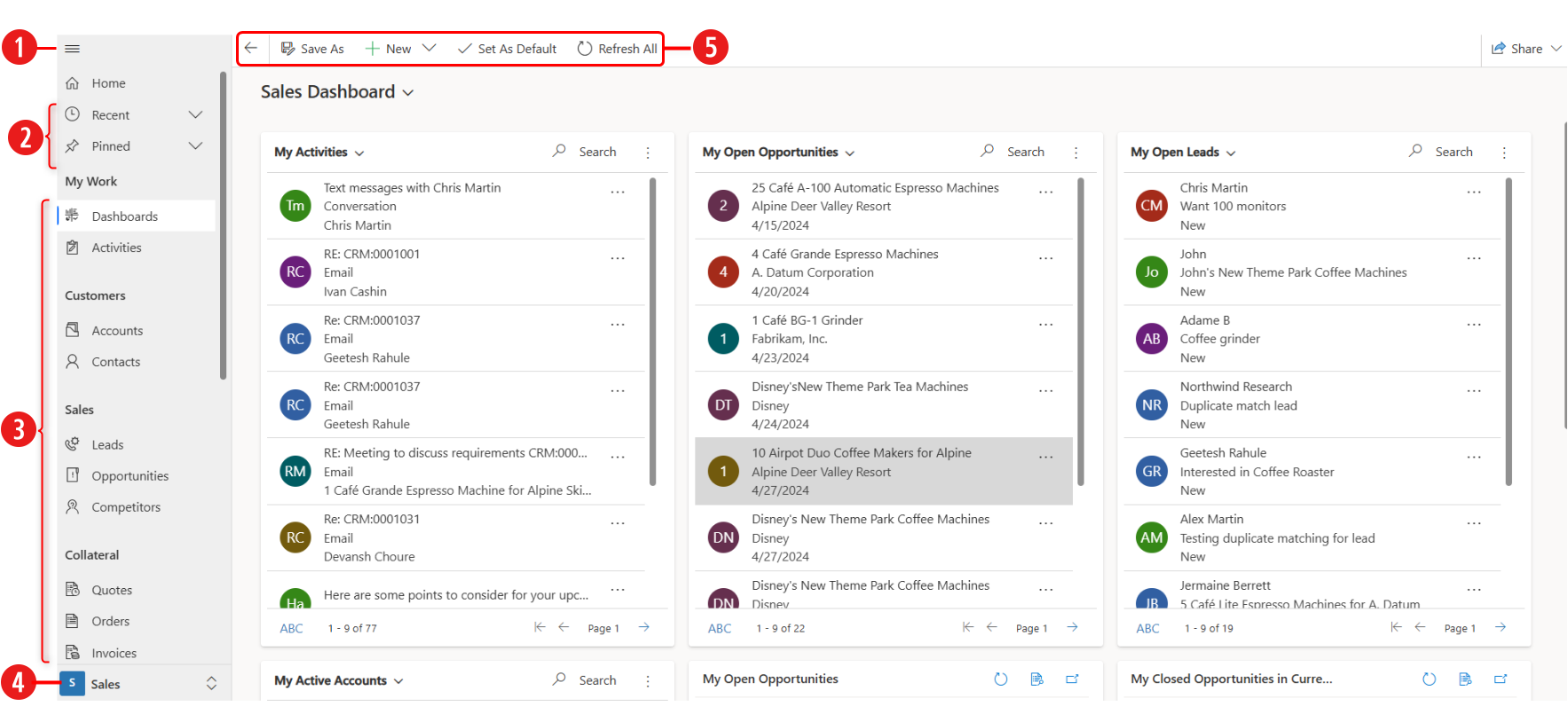
| Number | Descripción |
|---|---|
| 1 | Abrir o contraer el mapa del sitio. |
| 2 | Acceda a los elementos recientes en los que ha trabajado o los clientes que ha fijado. |
| 3 | Acceda a todo lo que necesita para comunicarse con los clientes, administrar su canalización y otros registros relacionados con las ventas. |
| 4 | Utilice el área de cambio para cambiar entre Ventas y otros entornos. |
| 5 | Acceda a la barra de comandos para acciones rápidas. |
Descripción de los datos de la aplicación
Todos los días, trabajará con diferentes registros de cliente y tipos de registro cuando mueve a los clientes a través de sus procesos de negocio, recopilando los datos necesarios para rellenar los campos para sus registros, y en definitiva ganar su negocio.
¿Qué es un registro? En Dynamics 365 Sales, un registro es una unidad completa de información como toda la información sobre un solo contacto. Se puede considerar como una fila de una tabla. Por ejemplo, cada vez que agrega una nueva cuenta a la aplicación, se crea un nuevo registro de la base de datos de la aplicación de Sales.
¿Qué es un tipo de registro? Cada registro que agrega al sistema pertenece a un determinado tipo de registro, como una cuenta, contacto, cliente potencial u oportunidad.
Creación rápida – introduzca nuevos registros rápidamente
El comando Creación rápida permite introducir rápida y fácilmente prácticamente cualquier tipo de información en el sistema. El comando está en la barra de navegación (también conocida como nav bar), por lo que está siempre disponible cuando necesita escribir nueva información en el sistema.
Con Creación rápida, se deben completar solo algunos campos. Más tarde, cuando tenga más tiempo o información, puede rellenar más detalles.
En la barra de navegación, seleccione el botón Nuevo y luego seleccione el registro que desea crear.
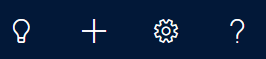
Propina
En un dispositivo móvil, en la barra de navegación, toque
 y luego toque Menú de creación rápida.
y luego toque Menú de creación rápida.Complete los campos y, a continuación, seleccione Guardar.
Procesos de negocio en Dynamics 365 Sales
Los procesos de negocio ayudan a todo el mundo a seguir procedimientos recomendados, incluso cuando se gestionan situaciones poco frecuentes. Complete un paso especificando datos o marcando el paso como completado en la barra de proceso en la parte superior de la pantalla. Cuando se realizan todos los pasos, puede pasar a la siguiente fase.
Los siguientes procesos de negocio listos para usar están disponibles y puede usarlos mientras mueve los clientes potenciales a través del proceso de venta:
- De cliente potencial a factura. Este flujo de proceso de negocio está disponible para:
- Todos los clientes potenciales.
- Oportunidades creadas desde clientes potenciales
- Proceso de venta de la oportunidad Este flujo de proceso de negocio está disponible para:
- Todos los formularios creados directamente a partir de oportunidades (que de clientes potenciales)
Para obtener información sobre cómo crear o personalizar los flujos de procesos de negocio, consulte el Tutorial: Crear un flujo de proceso de negocio
¿No encuentra las opciones en su aplicación?
Hay tres posibilidades:
- No dispone de la licencia o rol necesarios.
- Su administrador no ha activado la característica.
- Su organización está usando una aplicación personalizada. Consulte al administrador para conocer los pasos exactos. Los pasos descritos en este artículo son específicos de las aplicaciones Centro de ventas y Sales Professional lista para usar.